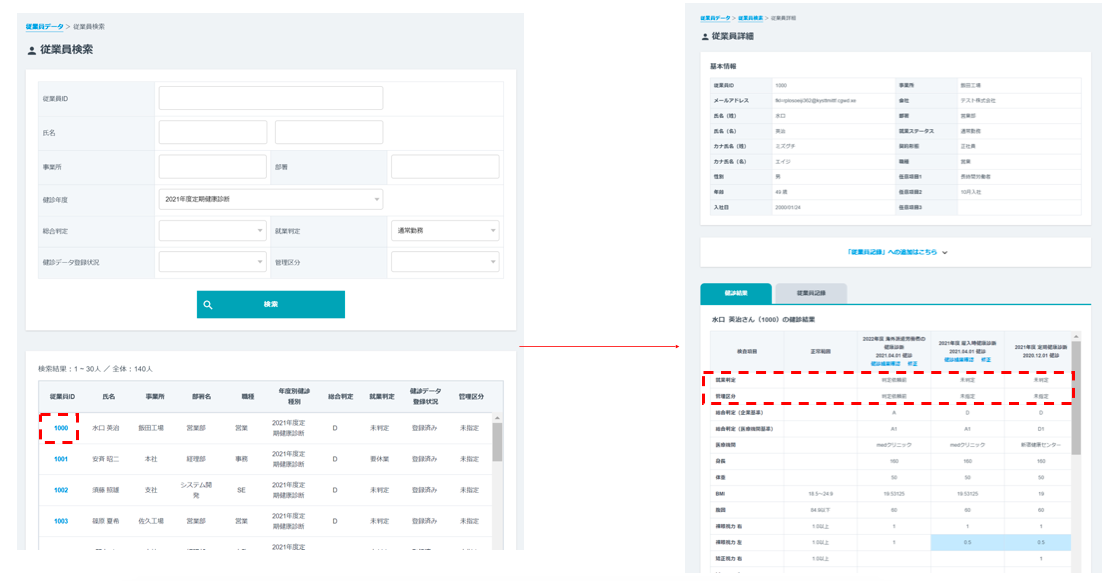【産業医の選任をされていない場合】
first callではスポットでの就業判定サービスもご利用いただけますのでぜひご検討ください(別途費用)
▼スポット就業判定のお問い合わせはこちらから▼
https://service.firstcall.md/lp/healthdata
【訪問産業医契約がある場合】
医師の就業判定は訪問時間内に行います
事前に医師と訪問時間内の業務配分についてはご調整をお願いします
医師とのご調整について、詳細はこちらをご参照くださいませ
メニューについて
左側の「健康診断」をクリックするとメニューが表示されます
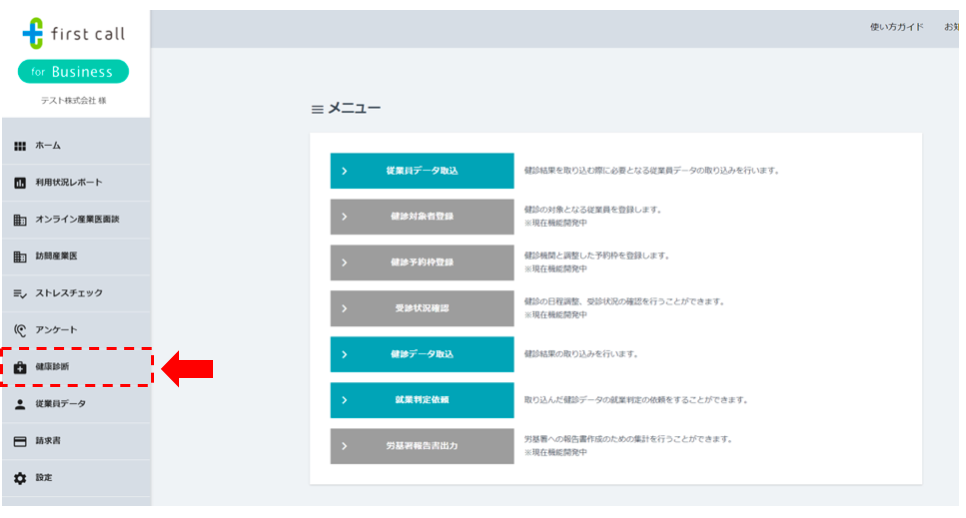
STEP1「就業判定依頼」をクリック
「就業判定依頼」をクリックします
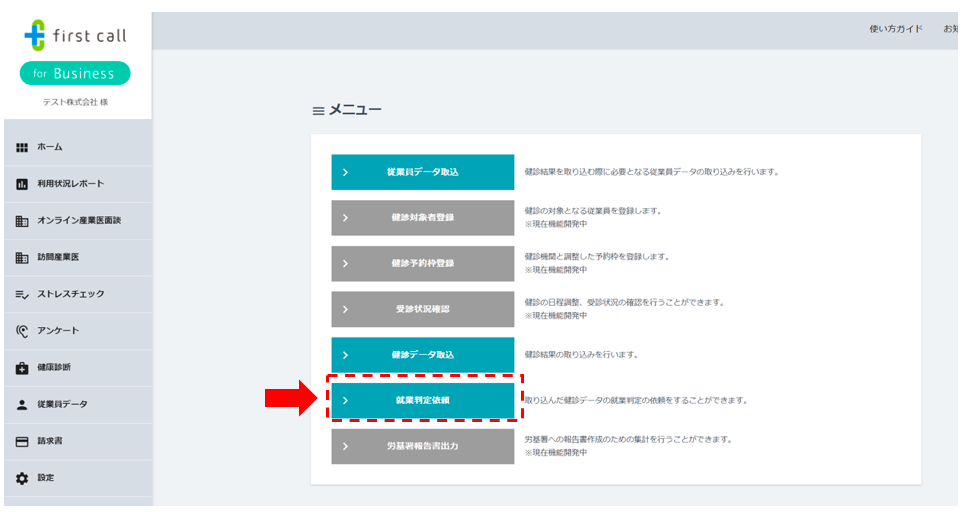
STEP2 判定依頼する件数を確認する
年度、健診種別ごとに就業判定依頼をすることができます。
「判定依頼前件数」に表示される就業判定を依頼する健診データ件数をご確認ください。
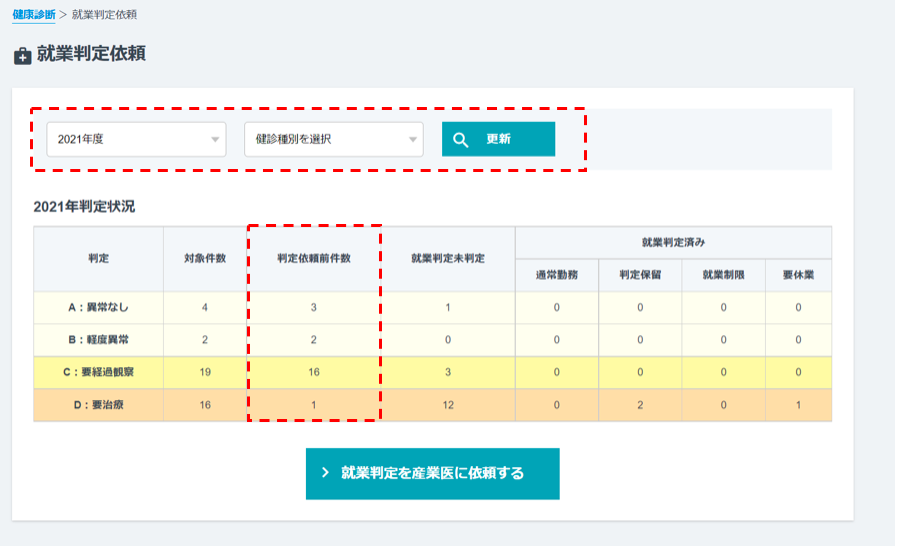
STEP3「就業判定を産業医に依頼する」をクリック①
「就業判定を産業医に依頼する」をクリックすると就業判定依頼の旨の産業医へメールが配信されます
※依頼ボタンをクリックしないと、産業医画面で就業判定を登録することができませんのでご注意ください
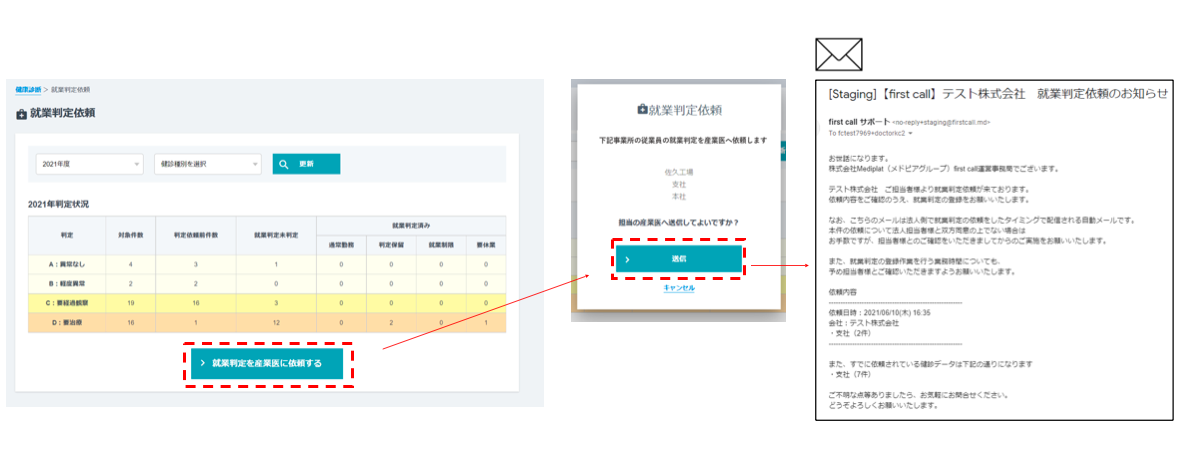
STEP3「就業判定を産業医に依頼する」をクリック②
産業医が登録されていない事業所の健診データを就業判定依頼した場合は就業判定依頼ができません
産業医登録、もしくは産業医の本人認証が完了しているかご確認ください
▼産業医登録方法については以下ページをご確認ください
https://tayori.com/q/firstcall-houjin-faq/detail/232400
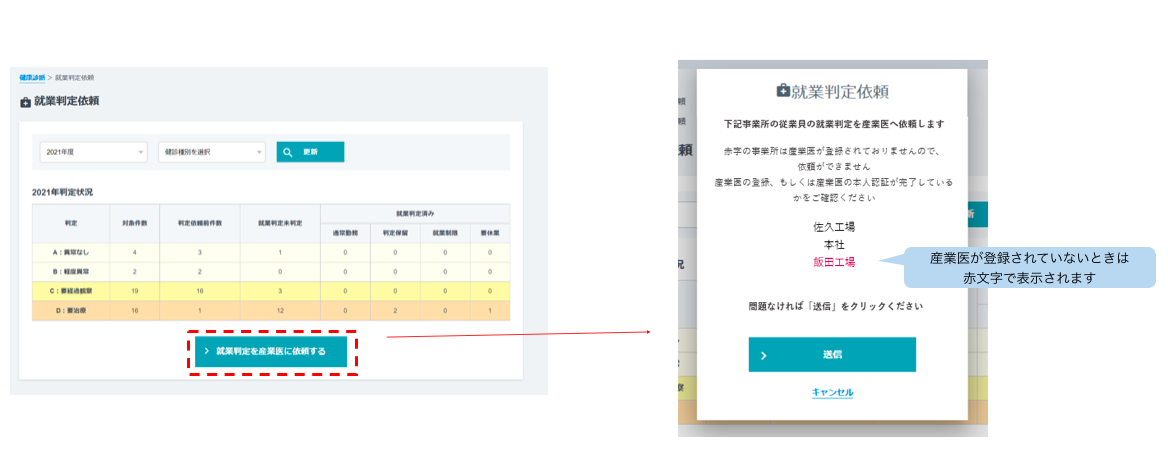
STEP4 就業判定を確認する①
左側の従業員データより、「従業員従業員検索」をクリックします
※従業員検索の検索項目に「就業判定」「管理区分」が増えました
就業判定別、管理区分ごとに従業員を抽出したい場合にご活用ください
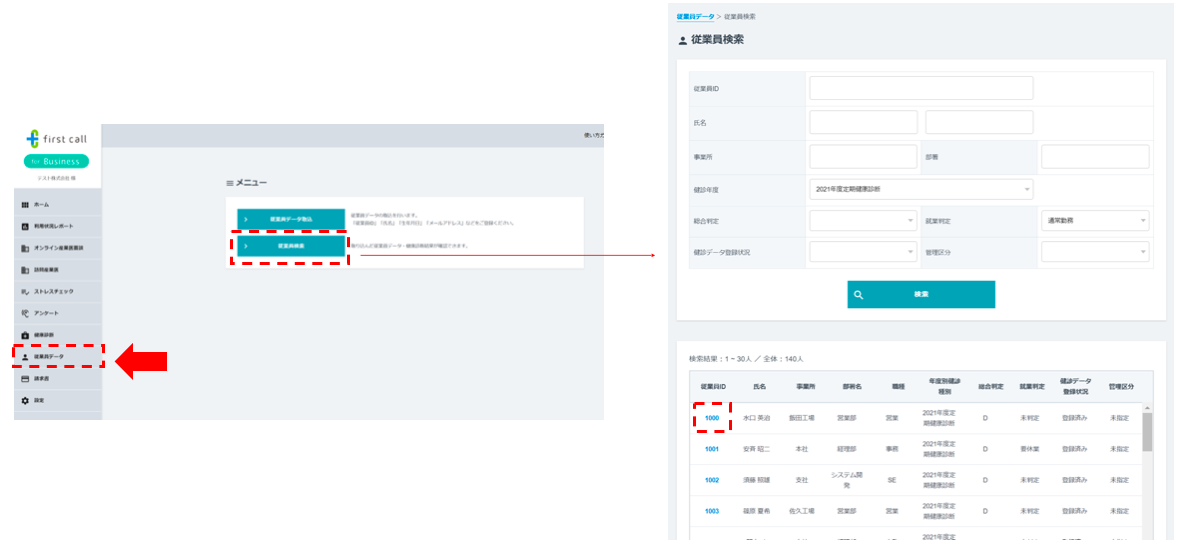
STEP4 就業判定を確認する②
対象従業員のIDをクリックすると就業判定をご確認いただけます